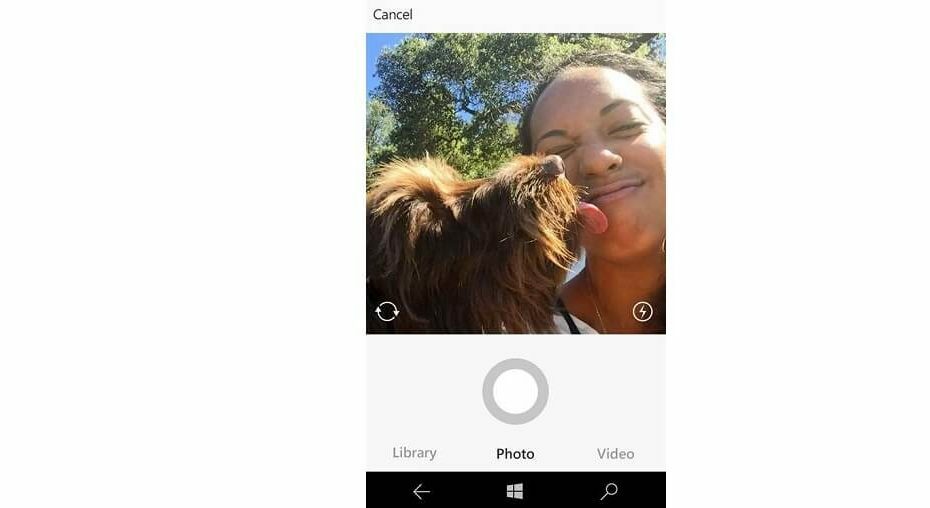- Si l'application Instagram ne fonctionne pas sous Windows 10, voyons quatre façons rapides de la réparer.
- Ceux-ci incluent l'exécution de l'utilitaire de résolution des problèmes et la réinitialisation de l'application Instagram aux valeurs d'usine.
- Pour des guides plus utiles comme celui ci-dessous, n'hésitez pas à visiter ce Rubrique instagram.
- Notre Centre de dépannage des applications Web vous aide à résoudre facilement des problèmes similaires, alors regardez de plus près.

Ce logiciel réparera les erreurs informatiques courantes, vous protégera contre la perte de fichiers, les logiciels malveillants, les pannes matérielles et optimisera votre PC pour des performances maximales. Résolvez les problèmes de PC et supprimez les virus maintenant en 3 étapes simples :
- Télécharger l'outil de réparation de PC Restoro qui vient avec des technologies brevetées (brevet disponible ici).
- Cliquez sur Lancer l'analyse pour trouver des problèmes Windows qui pourraient causer des problèmes de PC.
- Cliquez sur Tout réparer pour résoudre les problèmes affectant la sécurité et les performances de votre ordinateur
- Restoro a été téléchargé par 0 lecteurs ce mois-ci.
Instagram est sans doute la plus grande plate-forme de médias sociaux pour le partage de photos. Le problème, c'est qu'il est principalement orienté vers les utilisateurs mobiles et que les alternatives PC sont plutôt décevantes.
Surtout la version UWP pour Windows 10 qui, depuis son introduction, montre beaucoup de signes de mauvaise optimisation.
Pour aggraver les choses, le Windows 10 L'application Instagram ne fonctionne pas du tout pour certains utilisateurs. Nous vous avons donc fourni quelques dépannage conseils ci-dessous.
Si l'application Instagram ne fonctionne pas pour vous, n'hésitez pas à les consulter.
Comment puis-je faire fonctionner l'application Instagram sur Windows 10 ?
- Exécutez l'utilitaire de résolution des problèmes
- Réinstaller l'application
- Réinitialiser l'application Instagram aux valeurs d'usine
- Essayez une alternative
1. Exécutez l'utilitaire de résolution des problèmes
- presse Touche Windows + Iraccourci clavier pour ouvrir les paramètres.
- Choisir Mise à jour et sécurité.

- Sélectionner Dépannage du volet de gauche.
- Élargir le Applications du Microsoft Store dépanneur.
- Cliquez sur Exécutez l'utilitaire de résolution des problèmes.

Commençons par utiliser l'utilitaire de résolution des problèmes des applications Windows Store intégré. L'outil doit rechercher les problèmes d'intégration et éventuellement les résoudre.
Cependant, ne gardez pas de grands espoirs, car l'application Instagram a connu un mauvais sort depuis son introduction à Windows 10.
D'un autre côté, cela ne vous coûtera pas d'essayer et de chercher par vous-même. Suivez les étapes ci-dessus pour exécuter l'utilitaire de résolution des problèmes.
Si vous rencontrez des problèmes pour ouvrir l'application Paramètres, consultez cet article pour résoudre le problème.
2. Réinstaller l'application
- Ouvrez Démarrer et recherchez Instagram sous la liste des candidatures.
- Faites un clic droit sur Instagram et désinstallez-le.
- Redémarrez votre ordinateur.
- Ouvrez le Microsoft Store et installer Instagram de nouveau.

Si l'étape précédente a échoué, essayons la réinstallation. La réinstallation d'Instagram ne présente aucun inconvénient et peut certainement aider si des problèmes surviennent.
Nous ne pouvons pas dire avec certitude si la version actuelle de l'application Instagram est le problème ou si c'est un problème qui est présent en permanence dans l'application.
Cela peut apparemment dépendre de la version de Windows 10 que vous utilisez actuellement, alors assurez-vous de garder votre système à jour.
Notez également que vous pouvez supprimer complètement Instagram de votre PC en utilisant un outil logiciel de désinstallation rapide tel que Programme de désinstallation Revo.
Contrairement à la procédure habituelle décrite ci-dessus, cet outil recherche les restes et inclut même une surveillance en temps réel des modifications du système et de la base de données des journaux.
Si vous n'êtes toujours pas convaincu, il est probable que l'opportunité de téléchargement gratuit vous aidera à changer d'avis.

Programme de désinstallation Revo
Si Instagram refuse de fonctionner, désinstallez-le avec Revo Uninstaller. Cet outil identifiera tous les fichiers résiduels.
Visitez le site Web
3. Réinitialiser l'application Instagram aux valeurs d'usine
- Ouvert Paramètres.
- Choisir applications.

- Sélectionnez Instagram sous le Applications et fonctionnalités section et ouvrez Options avancées.

- Faites défiler vers le bas et cliquez Réinitialiser.

Une autre option viable consiste à réinitialiser l'application aux valeurs par défaut et à recommencer à zéro. Cette action effacera toutes les données mises en cache et vous permettra de commencer avec une table rase.
Il pourrait y avoir un bug à portée de main et cela devrait le résoudre. Vous devrez vous reconnecter, mais ce n'est pas vraiment un gros effort pour commencer.
De plus, puisqu'il s'agit d'un service en ligne, vous ne perdrez rien au passage. Utilisez les étapes ci-dessus pour réinitialiser l'application Instagram aux valeurs d'usine.
4. Essayez une alternative

- Ouvrez votre navigateur et accédez à Instagram. S'identifier.
- Faites un clic droit sur la zone vide et choisissez Inspecter depuis le menu contextuel.
- Lorsque la fenêtre du développeur apparaît, cliquez sur le Tablette/smartphone icône.
- N'oubliez pas de désactiver le bloqueur de publicités et c'est tout.
Enfin, vous pouvez essayer une alternative pour utiliser l'application dans le navigateur Web de votre PC. Maintenant, nous sommes conscients que l'application Web est assez limitée par rapport aux applications Android/iOS.
Mais, il existe un moyen de simuler un smartphone ou une tablette dans votre navigateur Web et ainsi obtenir toutes les fonctionnalités de l'application mobile sur votre PC.
Cela peut être fait dans tous les navigateurs, y compris Bord. La seule chose dont vous avez besoin est le menu des options du développeur. Utilisez les étapes ci-dessus pour Chrome.
Cela dit, nous pouvons conclure cet article. Si vous avez des questions ou des suggestions, n'hésitez pas à nous le dire dans la section commentaires ci-dessous.
 Vous avez toujours des problèmes ?Corrigez-les avec cet outil :
Vous avez toujours des problèmes ?Corrigez-les avec cet outil :
- Téléchargez cet outil de réparation de PC noté Excellent sur TrustPilot.com (le téléchargement commence sur cette page).
- Cliquez sur Lancer l'analyse pour trouver des problèmes Windows qui pourraient causer des problèmes de PC.
- Cliquez sur Tout réparer pour résoudre les problèmes avec les technologies brevetées (Réduction exclusive pour nos lecteurs).
Restoro a été téléchargé par 0 lecteurs ce mois-ci.
Questions fréquemment posées
Les problèmes d'intégration sont souvent en cause dans ce cas. Toutes les mesures que vous pouvez prendre pour remédier au problème sont détaillées dans ce guide dédié à la réparation de l'application Instagram qui ne fonctionne pas.
Le redémarrage de l'appareil et le dépannage de votre connectivité réseau sont deux solutions rapides. Pour des correctifs similaires à appliquer, consultez ceci article sur la résolution de l'erreur de réseau inconnue sur Instagram.
Ouvrez le Magasin app, cliquez sur les points de suspension dans le coin supérieur droit, puis Téléchargements et mises à jour. Avec une application mise à jour, vous pouvez maintenant profiter de la meilleures applications Instagram pour Windows 10 trop.
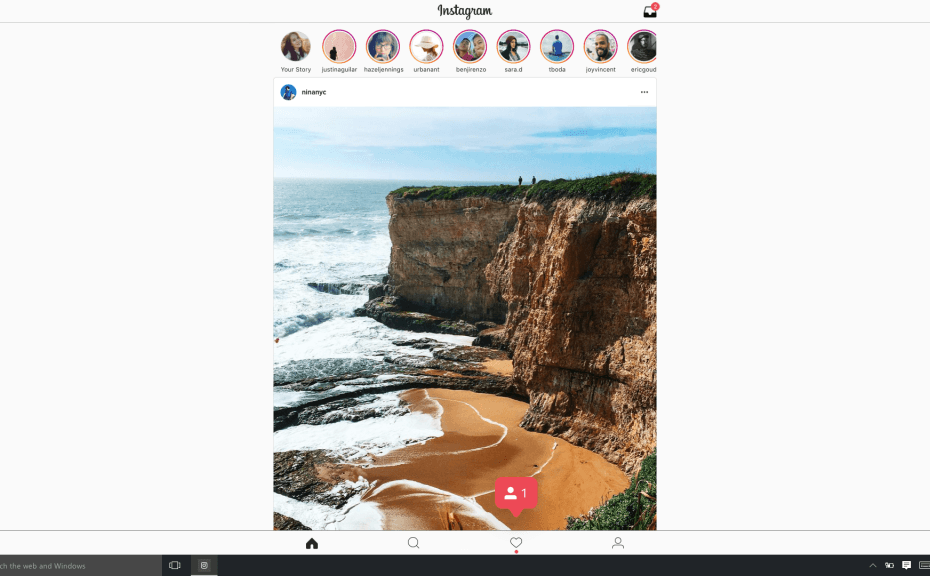
![L'application Instagram ne fonctionne pas sur Windows 10 [Réparer]](/f/dea150358fe9ed822a7b9bf0812c74d0.jpg?width=300&height=460)